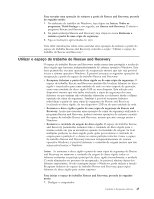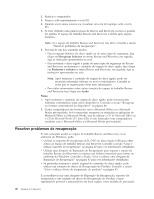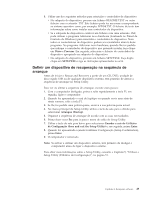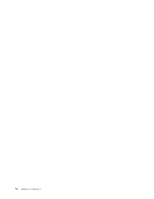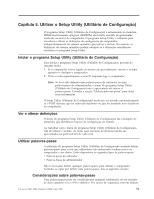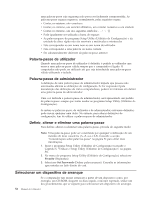Lenovo ThinkCentre M55 (Portuguese) User guide - Page 67
Definir, dispositivo, recuperação, sequência, arranque
 |
View all Lenovo ThinkCentre M55 manuals
Add to My Manuals
Save this manual to your list of manuals |
Page 67 highlights
6. Utilize um dos seguintes métodos para reinstalar o controlador de dispositivo: v Na subpasta do dispositivo, procure um ficheiro README.TEXT ou outro ficheiro com a extensão .TXT. Este ficheiro pode ter um nome correspondente ao sistema operativo como, por exemplo, WIN98.TXT. O ficheiro de texto tem informações sobre como instalar esse controlador de dispositivo. v Se a subpasta de dispositivos contiver um ficheiro com uma extensão .INF, pode utilizar o programa Adicionar novo hardware (localizado no Painel de Controlo do Windows) para reinstalar o controlador de dispositivo. Nem todos os controladores de dispositivo podem ser reinstalados através deste programa. No programa Adicionar novo hardware, quando lhe for pedido que indique o controlador de dispositivo que pretende instalar, faça clique em Disco e Procurar. Em seguida, seleccione o ficheiro do controlador de dispositivo apropriado na subpasta do dispositivo. v Na subpasta do dispositivo, procure um ficheiro SETUP.EXE. Faça duplo clique em SETUP.EXE e siga as instruções apresentadas no ecrã. Definir um dispositivo de recuperação na sequência de arranque Antes de iniciar o Rescue and Recovery a partir de um CD, DVD, unidade de disco rígido USB ou de qualquer dispositivo externo, tem primeiro de alterar a sequência de arranque no Setup Utility. Para ver ou alterar a sequência de arranque, execute estes passos: 1. Com o computador desligado, prima e solte repetidamente a tecla F1; em seguida, ligue o computador. 2. Quando for apresentado o ecrã de logótipo ou quando ouvir uma série de sinais sonoros, solte a tecla F1. 3. Se lhe for pedida uma palavra-passe, escreva a sua palavra-passe actual. 4. No menu principal do Setup Utility, utilize a tecla de seta para a direita para seleccionar Arranque (Startup). 5. Organize a sequência de arranque de acordo com as suas necessidades. 6. Prima duas vezes Esc para ir para o menu de saída do Setup Utility. 7. Utilize a tecla de seta para baixo para seleccionar Guardar e sair do Utilitário de Configuração (Save and exit the Setup Utility) e, em seguida, prima Enter. 8. Quando for apresentada a janela Confirmar Configuração (Setup Confirmation), prima Enter. 9. O computador é reiniciado. Nota: Se estiver a utilizar um dispositivo externo, terá primeiro de desligar o computador antes de ligar o dispositivo externo. Para obter mais informações sobre o Setup Utility, consulte o Capítulo 5, "Utilizar o Setup Utility (Utilitário de Configuração)", na página 51. Capítulo 4. Recuperar software 49